Как обновить Плей Маркет (Google Play) на Android
Как мы уже говорили в одном из предыдущих материалов, клиент Google Play по своей сути является обычным приложением. А это значит, что его нужно регулярно обновлять. Только в таком случае в нём будут появляться новые разделы, значительно упрощающие навигацию. К счастью, необходимость обновить Плей Маркет на Андроид приходит редко. Дело в том, что обычно данный сервис обновляется в фоновом режиме, не беспокоя пользователя. Но иногда этого не происходит.
Почему не обновляется Плей Маркет?
Существует несколько самых распространенных причин того, что Google Play не желает обновляться:
- Вы его установили самостоятельно (скачали в виде APK-файла).
- У вас нет доступа к сети или доступ к сервисам Google блокирует файервол роутера.
- Технические проблемы на стороне компании Google — такое тоже бывает, сервера имеют свойство время от времени выходить из строя.
Как обновить Гугл Плей вручную?
Если вы знаете, что обновление точно должно существовать на сервере Google, то можно вручную запросить его загрузку.
Шаг 1. Откройте Play Market.
Шаг 2. Перейдите в раздел «Настройки».
Шаг 3. Нажмите на текущую версию сборки.
По совершению этих действий вам будет сказано, последняя ли версия клиента у вас установлена. Если нет, то на сервер будет отправлен соответствующий запрос. В течение следующих нескольких минут Google Play должен обновиться. Если на смартфоне установлена актуальная версия приложения, то появится соответствующее уведомление.
Но если вы скачивали Play Market на свой Android в виде APK-файла, то таким образом обновиться он точно не захочет. В таком случае вам вновь придется идти на какой-нибудь сторонний ресурс, скачивая и устанавливая теперь уже более свежую версию клиента. Как это сделать — мы рассказывали в статье об установке Google Play.
Как обновить сервисы Google Play на Android
Сервисы Google Play являются неотъемлемой частью операционной системы Android. Как и все другие приложения, эти сервисы часто получают обновления от Google с новыми функциями, оптимизациями и исправлениями ошибок.
Как и все другие приложения, эти сервисы часто получают обновления от Google с новыми функциями, оптимизациями и исправлениями ошибок.
Однако, если на вашем телефоне все еще установлена устаревшая версия, вы можете следовать приведенному ниже руководству, чтобы обновить сервисы Google Play на вашем Android вручную.
Что такое сервисы Google Play?
Сервисы Google Play соединяют основные функции Google с другими приложениями на вашем телефоне. Они включают в себя уровень служб и API, включая местоположение, карты, синхронизацию, настройки конфиденциальности и т. д. Многие приложения полагаются на сервисы Google Play для корректной работы. В результате вы не можете удалить данные сервисы со своего телефона.
Как вручную обновить сервисы Google Play на Android устройствах
В отличие от других приложений Google, сервисы Google Play не отображаются в результатах поиска в Play Маркет. Следовательно, вам может быть сложно обновить их на своем телефоне. Однако это не так сложно, как кажется. Вы можете обновить данные сервисы либо из Play Маркет, либо из других источников, как указано ниже.
Вы можете обновить данные сервисы либо из Play Маркет, либо из других источников, как указано ниже.
Обновление через Play Маркет
Чтобы обновить сервисы Google Play непосредственно из магазина Play Маркет, нужно сделать следующее:
- Разблокируйте свой телефон Android и перейдите в «Настройки».
- Нажмите «Приложения и уведомления» и выберите «Просмотреть все приложения».
- Найдите «Сервисы Google Play» и нажмите на приложение.
- Прокрутите вниз и выберите «Сведения приложения». Вы будете перенаправлены на страницу приложения в Play Маркет. В качестве альтернативы вы также можете использовать прямую ссылку, чтобы обновить сервисы Google Play.
- Нажмите «Обновить», чтобы установить на телефон последнюю версию сервисов Google Play.
Загрузка APK
Если вы не можете обновить сервисы Google Play через Play Маркет, тогда вы можете загрузить их через другие надежные источники. Для этого нужно сделать следующее:
- Перейдите на страницу загрузки Google Play Services сайта APKMirror.

- Прокрутите вниз и выберите последнюю стабильную версию. Избегайте бета-версий, поскольку в них могут быть ошибки и проблемы со стабильностью.
- На следующей странице вы увидите различные варианты APK, которые вы можете скачать в зависимости от архитектуры устройства.
- Выберите вариант, поддерживаемый вашим телефоном, и нажмите Скачать APK.
- После загрузки файла установите его, как любое другое приложение.
На этом все. Также стоит отметить, что обновление сервисов Google Play до последней версии может решить большинство распространенных проблем с телефоном.
Поделиться
Как вручную обновить сервисы Google Play — Android
Я знаю, что ты расстроен, потому что приложения на вашем телефоне Android как бы перестал работать. Вы заметили ошибку, которая гласит: «Приложение не запустится, если вы не обновите Сервисы Google Play». Правильно?
По крайней мере, будем благодарны, что Google сообщает вам, почему приложения не работают.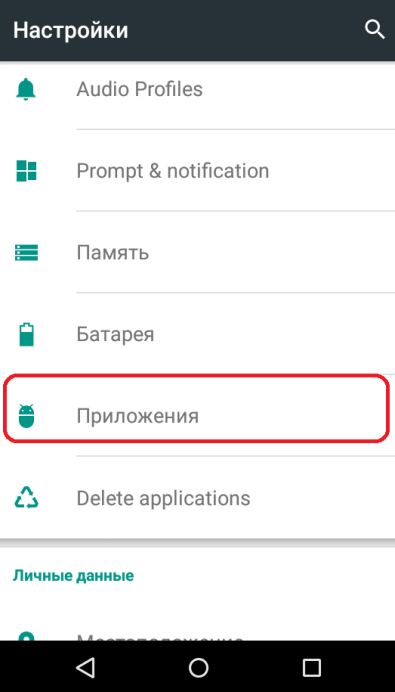 Теперь все было бы хорошо, если бы можно было легко обновлять Сервисы Google Play. Но это не так. Если вы ищете сервисы Google Play в Play Store, вы его не найдете. Ну, а как его обновить?
Теперь все было бы хорошо, если бы можно было легко обновлять Сервисы Google Play. Но это не так. Если вы ищете сервисы Google Play в Play Store, вы его не найдете. Ну, а как его обновить?
Не волнуйтесь. Это не ракетостроение. Здесь вы найдете четыре способа вручную обновить сервис Google Play на вашем телефоне Android. Но перед этим немного познакомимся с Google Play Services.
Что делают сервисы Google Play
Сервисы Google Play системные службы, упакованные в одном приложении, которые помогают в бесперебойной работе вашего устройства. Эти службы несут ответственность за работа магазина Google Play и другие приложения. Если Службы Google Play не работают должным образом, у вас также будут проблемы с другими приложениями. То есть они могут аварийно завершить работу, вызвать ошибку или в некоторых случаях даже не запустить.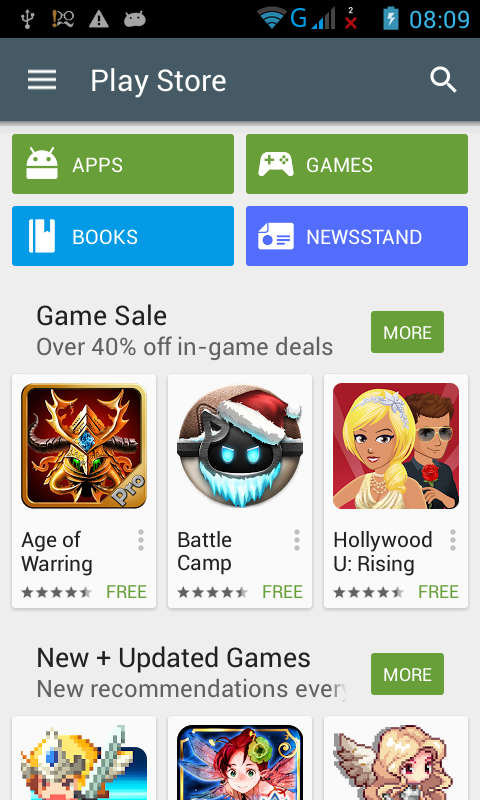
Это основное системное программное обеспечение, которое работает в фоновом режиме. Вы даже не заметите, что он установлен на вашем телефоне (потому что он не отображается на домашнем экране или в ящике приложения), если он не начинает работать. Вы хотели бы удалить его в этот момент, но это невозможно сделать. Это может быть только обновлено.
Давайте проверим различные методы, чтобы обновить его.
1. Обновление из Google Play Store
Да, он не виден непосредственно в магазине Play. Тем не мение, используйте эту ссылку чтобы просмотреть страницу приложения Google Play Services. Оказавшись там, нажмите на опцию обновления (если доступно). Это обновит их на вашем телефоне.
Также на Guiding Tech
Как обновить Play Store: Лучшие 3 способа
Подробнее2. Удалить обновления
Хотя вы не можете полностью удалить Сервисы Google Play, вы можете удалить его обновления. Когда вы это сделаете, приложение вернется к заводской или первоначальной версии.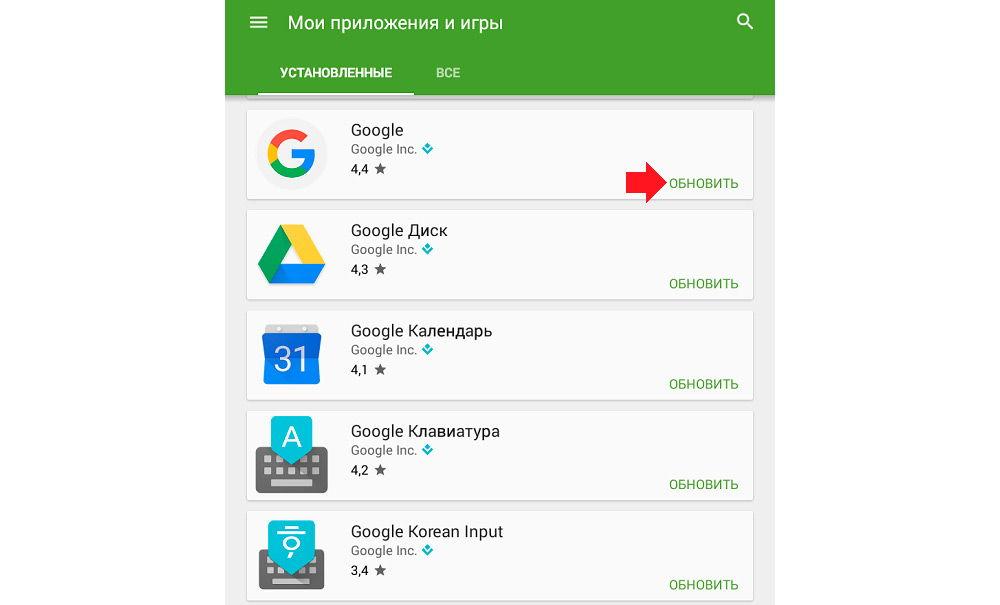 Это заставит ваш телефон обновлять его автоматически.
Это заставит ваш телефон обновлять его автоматически.
Вот шаги:
Шаг 1: Откройте Настройки телефона и перейдите в Приложения / Диспетчер приложений / Установленные приложения.
Шаг 2: В разделе Все приложения нажмите Сервисы Google Play.
Шаг 3: Нажмите на значок с тремя точками в правом верхнем углу. Выберите Удалить обновления из меню.
Шаг 4: Перезагрузите телефон. Подождите 5 минут или больше. Затем откройте Google Play Store и другие приложения. Надеемся, что Google Play Services будет автоматически обновляться в фоновом режиме (при условии интернет работает на вашем телефоне).
3. Отключите сервисы Google Play
Другой способ заставить ваш телефон обновить Сервисы Google Play — отключить его. Для этого выполните шаги 1 и 2 вышеописанного метода (метод удаления). Затем на экране служб Google Play нажмите «Отключить» (если доступно). Скорее всего, оно будет серым.
Если это так, вам придется отозвать разрешения администратора устройства. Для этого выполните следующие действия:
Шаг 1: Откройте настройки телефона и перейдите в раздел «Безопасность». Вы найдете его под разными именами на разных устройствах, таких как Безопасность и местоположение или Экран блокировки и безопасность. Если вы не можете его найти, воспользуйтесь поиском в настройках, чтобы найти параметры безопасности.
Шаг 2: Выберите параметр «Администратор устройства» или «Приложения администратора устройства» в зависимости от параметра, доступного на вашем телефоне.
Чаевые: Посмотрите под опцией Advanced.SТеп 3: Отключить подарок рядом с пунктом «Найти мое устройство».
Шаг 4: Теперь попробуйте отключить Сервисы Google Play в разделе Приложения в Настройках. После отключения подождите минуту, а затем включите его снова. После включения перезагрузите телефон. Подождите 5 минут, чтобы ваш телефон завершил обновление в фоновом режиме.
Также на Guiding Tech
# Как к / Guides
Нажмите здесь, чтобы увидеть нашу страницу статей с инструкциями4. Скачать и установить APK
Если ни один из перечисленных выше способов не обновил Службы Google Play на вашем телефоне, попробуйте обновить его вручную. Для этого вам нужно будет скачать его APK файл,
Вот шаги в деталях:
Шаг 1: Открой Страница Сервисов Google Play на APK Mirror, одно из надежных мест для загрузки APK файлов.
Шаг 2: Прокрутите вниз и в разделе Все версии нажмите на последнюю версию. Play Services также имеют бета-версии. Избежать их.
Шаг 3: На следующей странице прокрутите вниз, и вы найдете различные варианты APK в разделе Скачать. Если вы знаете процессор на вашем телефоне (посмотрите под Arch), нажмите на его номер варианта.
Однако, если вы не знакомы с ним, скачать приложение Droid Hardware Info, После установки перейдите на вкладку «Система» и просмотрите раздел «Наборы инструкций». Это код, который вам нужно искать на веб-сайте APK Mirror в разделе Arch. Нажмите на номер варианта на сайте.
Это код, который вам нужно искать на веб-сайте APK Mirror в разделе Arch. Нажмите на номер варианта на сайте.
Кроме того, вы можете скачать любой APK и проверить, работает ли он. В противном случае вам будет показана ошибка, что файл несовместим. В этом случае попробуйте другой.
Шаг 4: Вам будет показана более подробная информация о конкретной версии. Прокрутите вниз и нажмите Download APK. Появится всплывающее окно с подтверждением. Нажмите на Ok, чтобы начать загрузку.
Шаг 5: После загрузки нажмите на файл APK, чтобы установить его. Вам будет предложено разрешить вашему браузеру устанавливать сторонние приложения. Разрешите это.
Надеемся, что Play Services будут успешно установлены на вашем телефоне. Перезагрузите телефон, и он снова будет работать.
Также на Guiding Tech
Как исправить Google Play Services, проблема с обновлением не будет
ПодробнееВсе работают и не играют
Сервисы Google Play — это душа наших телефонов на Android. Если с ними что-то случится, вы захотите бросить свой телефон на стену. Вот как это может раздражать. Мы надеемся, что вы смогли обновить Play Services, используя указанные выше методы. Обратите внимание, что вы должны вручную обновлять Play Services только при необходимости
Если с ними что-то случится, вы захотите бросить свой телефон на стену. Вот как это может раздражать. Мы надеемся, что вы смогли обновить Play Services, используя указанные выше методы. Обратите внимание, что вы должны вручную обновлять Play Services только при необходимости
Следующий: Советы и рекомендации улучшают общее восприятие любого приложения или устройства. Проверьте эти интересные советы и рекомендации для Android.
В Android-приложениях произошёл массовый сбой из-за бага у сервиса Google — компания советует обновить компонент вручную Статьи редакции
{«id»:4274,»title»:»\u041a\u0430\u043a \u043f\u0440\u043e\u0448\u043b\u0430 \u0441\u0430\u043c\u0430\u044f \u0443\u0441\u043f\u0435\u0448\u043d\u0430\u044f \u0430\u043a\u0446\u0438\u044f \u0432 \u0438\u0441\u0442\u043e\u0440\u0438\u0438 \u00ab\u0422\u0438\u043d\u044c\u043a\u043e\u0444\u0444\u00bb»,»url»:»\/redirect?component=advertising&id=4274&url=https:\/\/vc.ru\/promo\/244118-total-black&hash=6912f07afc8e6d55e8a0adb2bbd3778f4aa1e17c579e0e7496278441135a9f8d»,»isPaidAndBannersEnabled»:false} В России сбой задел, в частности, «Тинькофф» и «Альфа-банк».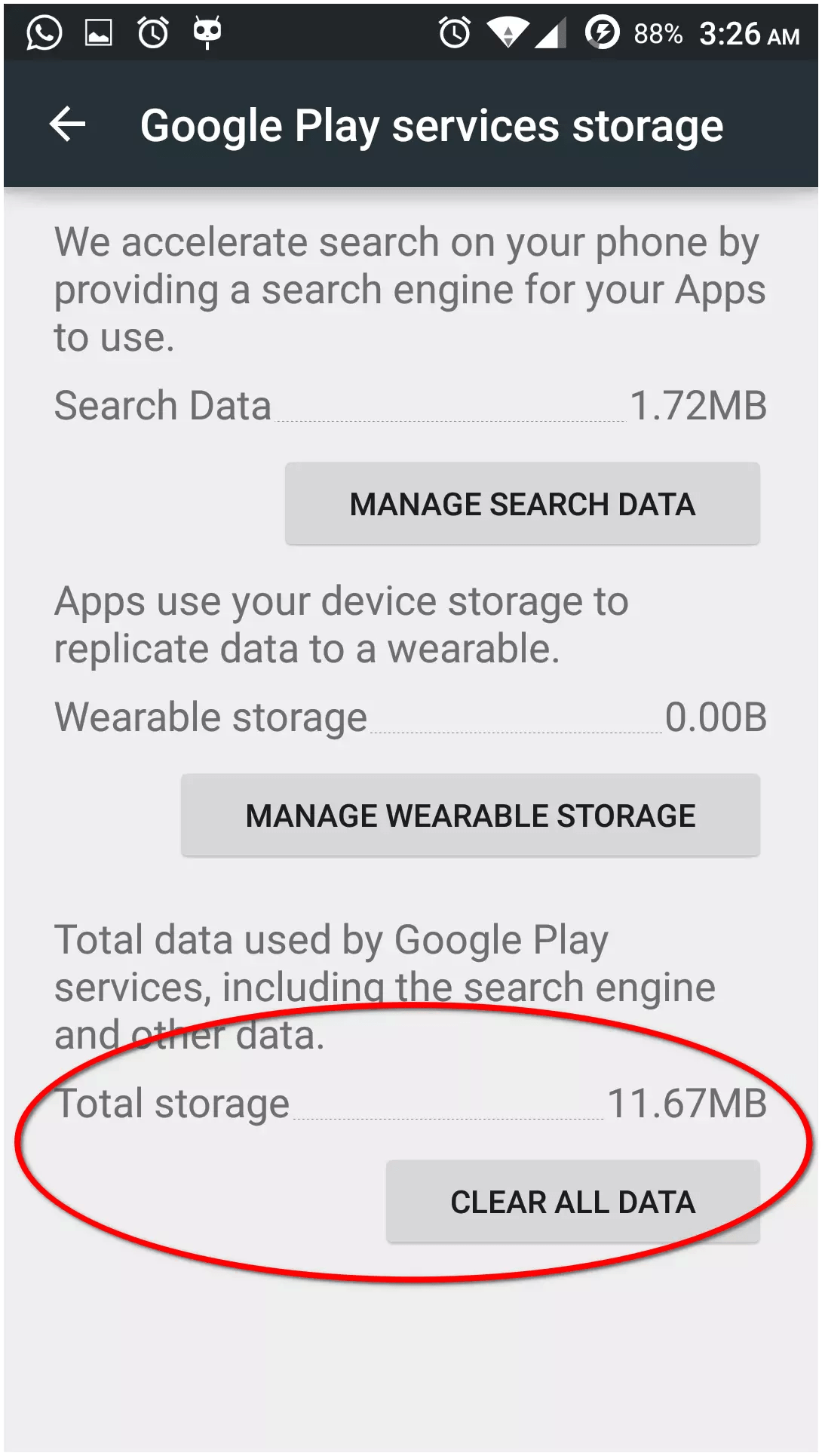
67 724 просмотров
Пользователи пришли к выводу, что причиной стало последнее обновление системного компонента Android WebView. Некоторые откатили версию сервиса — после этого приложения снова начали работать как обычно.
All of a sudden, loads of Android apps started crashing for me this evening including Amazon Shopping, Gmail. Turns out the culprit is an Android System Webview update. Search for it in the play store and hit uninstall and it fixes the problem. #android #crash #amazon #webview 220
Turns out the culprit is an Android System Webview update. Search for it in the play store and hit uninstall and it fixes the problem. #android #crash #amazon #webview 220726
«Совершенно неожиданно множество приложений на Android начали вылетать этим вечером, включая Amazon Shopping и Gmail. Оказывается, виновато обновление Android WebView. Найдите его в Play Store и нажмите „удалить” — это исправит проблему»
WebView по умолчанию предустановлен в систему на всех последних смартфонах и отвечает за отображение веб-страниц внутри приложений. Google регулярно выпускает обновления сервиса, но похоже, что в последнюю версию попал баг, который привёл к сбою во всех приложениях, использующих WebView.
В России сбой затронул приложения крупных банков, включая «Тинькофф» и «Альфа-банк». Представителям банков пришлось объяснять клиентам в соцсетях, как вручную решить проблему. «Тинькофф» также выпустил инструкцию с пошаговым решением проблемы и объяснил пользователям, что произошло.
Изображение «Тинькофф»
В Google позже признали, что причиной неполадок в приложениях стал сбой в работе WebView. Компания выпустила экстренное обновление компонента с исправлениями, однако оно решило проблему только у тех, у кого настроена автоматическая установка обновлений. Всем остальным в Google посоветовали обновить WebView вручную — для этого нужно найти компонент в Google Play.
Друзья, сбои в работе Webview привели к неполадкам в работе приложений у пользователей Android. Сейчас они устранены. Если у вас возникли трудности с работой приложений, пожалуйста, обновите Android System WebView и Google Chrome через Google Play
8
33
{«id»:633568,»url»:»https:\/\/vc.
{«url»:»https:\/\/booster.osnova.io\/a\/relevant?site=vc»,»place»:»entry»,»site»:»vc»,»settings»:{«modes»:{«externalLink»:{«buttonLabels»:[«\u0423\u0437\u043d\u0430\u0442\u044c»,»\u0427\u0438\u0442\u0430\u0442\u044c»,»\u041d\u0430\u0447\u0430\u0442\u044c»,»\u0417\u0430\u043a\u0430\u0437\u0430\u0442\u044c»,»\u041a\u0443\u043f\u0438\u0442\u044c»,»\u041f\u043e\u043b\u0443\u0447\u0438\u0442\u044c»,»\u0421\u043a\u0430\u0447\u0430\u0442\u044c»,»\u041f\u0435\u0440\u0435\u0439\u0442\u0438″]}},»deviceList»:{«desktop»:»\u0414\u0435\u0441\u043a\u0442\u043e\u043f»,»smartphone»:»\u0421\u043c\u0430\u0440\u0442\u0444\u043e\u043d\u044b»,»tablet»:»\u041f\u043b\u0430\u043d\u0448\u0435\u0442\u044b»}},»isModerator»:false}
[Решено] Банкомат «Тинькофф» завис при внесении средств.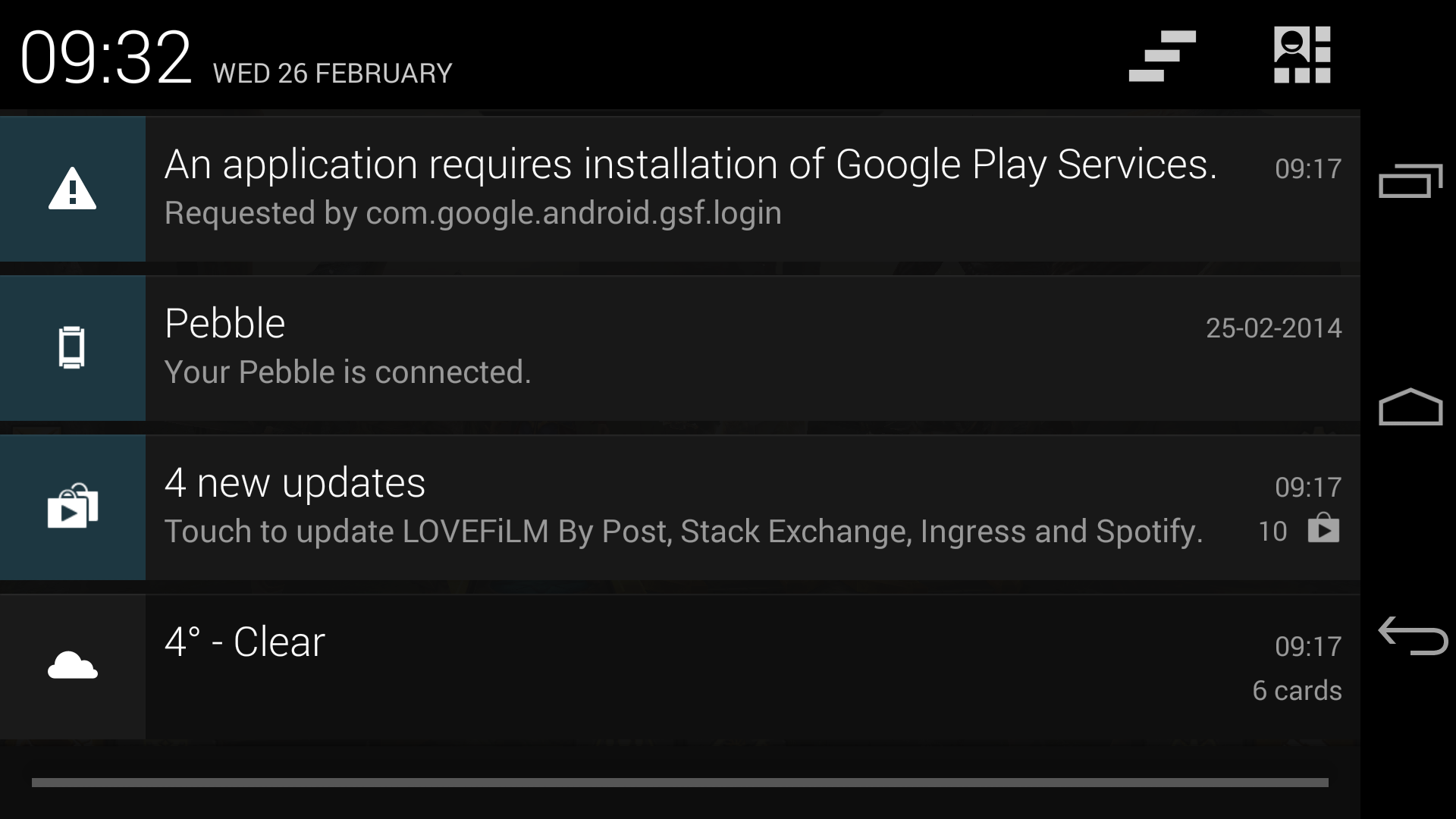 Поддержка уверяет, что инкассация проблем не выявила
Поддержка уверяет, что инкассация проблем не выявила
Банкомат «Тинькофф» завис при внесении средств. Средства поступили в неполном объеме — поддержка уверяет, что инкасация проблем не выявила.
16.06.2021 мне нужно было пополнить счет карты Tinkoff Black на сумму 7000USD. За двадцать минут до совершения операции, я купил
70 штук 100-долларовых купюр в одном из банков нашего города. (Справка о покупке…
Какая музыка помогает сконцентрироваться?
Научный подход к составлению плейлиста для максимальной продуктивности — в материале издания Reminder.
Andrea Piacquadio / Pexels
{ «lastComments»: [ { «photo»: «https:\/\/leonardo.osnova.io\/2613fdd0-aec1-a833-98de-ca35adacdd23\/» }, { «photo»: «https:\/\/leonardo.osnova.io\/05d279d7-7f38-58c3-b4f4-d8619633ec7c\/» }, { «photo»: «https:\/\/leonardo.osnova.io\/80ffcfd7-b4db-1071-f2cc-ff6253d09f7f\/» } ] }Руководство по запуску войсчатов в Telegram: зачем банк «Открытие» провёл 6-часовой эфир и что от этого получил
В марте 2021 года, уже после того, как Clubhouse начал стремительно терять аудиторию в России, в мессенджере Павла Дурова появилась возможность проводить голосовые чаты в телеграм-каналах.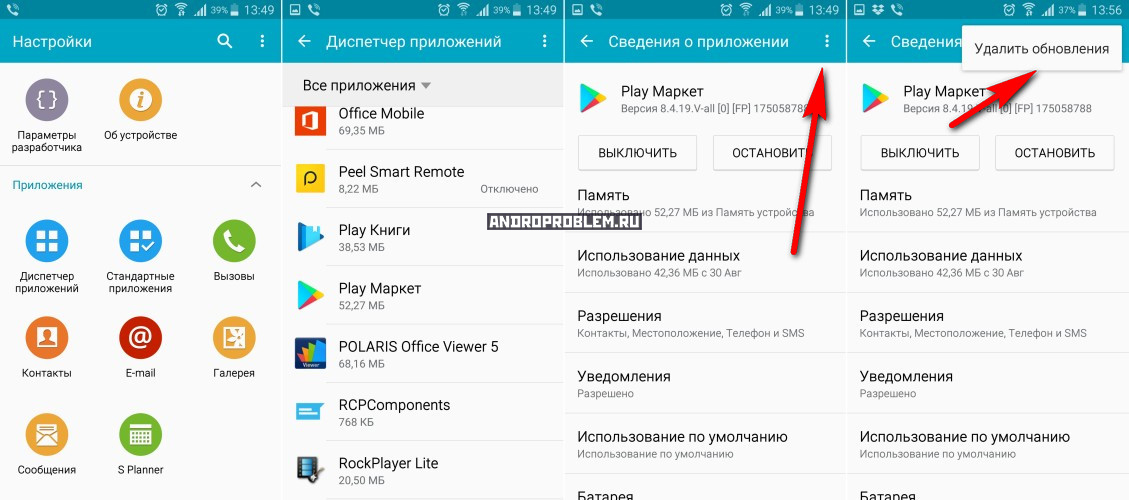 Мы решили провести эксперимент и, спустя 2 месяца после релиза этой фичи, устроили шестичасовой марафон для предпринимателей, в котором поучаствовали около 3…
Мы решили провести эксперимент и, спустя 2 месяца после релиза этой фичи, устроили шестичасовой марафон для предпринимателей, в котором поучаствовали около 3…
Поддержка яндекса не передаёт баг уже год
Поддержка яндекса состоит из нескольких слоев. Первый слой — отсекать шаблонные вопросы. В этой поддержке работают идиоты, которые сами ничего не смыслят.
Почему Snowpack лучше Webpack, и зачем нужен WebGL? Доклады frontend-митапа
Как удалить отзыв на Yell и улучшить онлайн-репутацию
Yell. ru – крупная интернет-площадка. В прошлом это малопопулярный справочник «Желтые страницы», а ныне – авторитетный сайт-отзовик с сотнями тысяч откликов, которыми руководствуется Яндекс при формировании собственного рейтинга компаний.
ru – крупная интернет-площадка. В прошлом это малопопулярный справочник «Желтые страницы», а ныне – авторитетный сайт-отзовик с сотнями тысяч откликов, которыми руководствуется Яндекс при формировании собственного рейтинга компаний.
Как полностью удалить свой номер из базы GetContact
{ «lastComments»: [ { «photo»: «https:\/\/leonardo.osnova.io\/b42047d9-ca20-8e0c-a34c-f4a8845365ef\/» } ] }Всё получилось
Сначала хочу поблагодарить всех, кто помог мне советом, вспомнив много интересных исторических и военных музеев.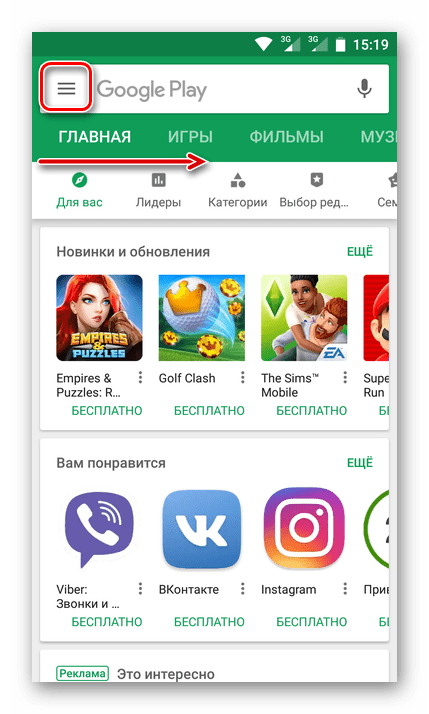 Спасибо вам большое
Спасибо вам большое
Яндекс-Маркет продал пустую ячейку в постамате вместо товара и не решает проблему
Заказ № 51617801 от 20.06.2021. 2 катушки шнура рыболовного за 1086р. Оплачено онлайн картой. 22.06 получено СМС-уведомление, что можно получить заказ в постамате, код получения в сообщении. В тот же день примерно в 15:30 с трудом нахожу постамат, ввожу код и вижу пустую ячейку.
{ «lastComments»: [ { «photo»: «https:\/\/leonardo.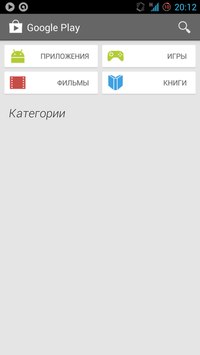 osnova.io\/65341d0a-4398-5037-8d6f-39d767c3ee73\/»
},
{
«photo»: «https:\/\/leonardo.osnova.io\/1700b32f-1562-59e7-b77c-877c3d7e00f2\/»
},
{
«photo»: «https:\/\/leonardo.osnova.io\/ef6de6a4-379a-a437-3f09-8ae6fb354537\/»
}
]
}
osnova.io\/65341d0a-4398-5037-8d6f-39d767c3ee73\/»
},
{
«photo»: «https:\/\/leonardo.osnova.io\/1700b32f-1562-59e7-b77c-877c3d7e00f2\/»
},
{
«photo»: «https:\/\/leonardo.osnova.io\/ef6de6a4-379a-a437-3f09-8ae6fb354537\/»
}
]
}Зачем PR стартапу?
Какие цели решает PR?
Вынужденный обмен в Тинькофф-Путешествиях
Добрый день! Приобрел авиабилет через сервис Тинькофф-путешествия (бронь PEI249). Авиакаомпания Аэрофлот отменила сегмент рейса Томск- Москва на дату 03. 08.2021 в связи с реконструкцией ВПП в г. Томске. При звонке в колл-центр авиакомпании мне было предложено БЕСПЛАТНО изменить аэропорт вылета на г. Новосибирск, что меня устраивало, но меня…
08.2021 в связи с реконструкцией ВПП в г. Томске. При звонке в колл-центр авиакомпании мне было предложено БЕСПЛАТНО изменить аэропорт вылета на г. Новосибирск, что меня устраивало, но меня…
Как обновить Плей Маркет на Андроиде бесплатно до последней версии
Play Маркет — это наш путь для загрузки тысяч приложений, доступных на Андроид. Ранее известный как Android Market, теперь официальный магазин Google помимо них предлагает нам музыку, фильмы, книги, журналы и т. д.
Всевозможные приложения можно обновлять в любое время, но при этом Google не предоставляет такую же опцию для Плей Маркета. Он обновляет его автоматически в фоновом режиме.
Однако иногда по определенным причинам магазин Google Store может перестать работать или не обновляется в автоматическом режиме. Возможно также, что приложения не будут загружаться из-за устаревшей версии.
Возможно также, что приложения не будут загружаться из-за устаревшей версии.
В подобных случаях нужно либо обновить Плей Маркет вручную, либо заставить его искать обновление. Это именно то, что мы собираемся обсудить.
Давайте рассмотрим 3 метода, с помощью которых вы сможете вручную обновить Плей Маркет на Андроид.
Способ 1: через настройки Плей Маркета
Мы знаем, что Google Play Store обновляется автоматически. Но вы также можете посмотреть эти обновления, зайдя в его настройки.
Следуйте этим шагам:
- Откройте Play Market на вашем телефоне. Затем нажмите на горизонтальное меню с тремя барами в верхнем левом углу. В меню нажмите «Настройки».
- На странице настроек прокрутите вниз и найдите версию. Нажмите на нее. Если обновление доступно, Play Маркет начнет загружать его автоматически. Когда же у вас установлена последняя версия, то вы получите всплывающее сообщение «Обновлений для Play Маркета нет».
Способ 2: очистить данные Play Маркета
Другой способ принудительно обновить Play Market — очистить его данные. Когда вы это сделаете, Google автоматически проверит наличие последних обновлений.
Когда вы это сделаете, Google автоматически проверит наличие последних обновлений.
Чтобы очистить данные Плей Маркета, выполните следующие действия:
- Откройте настройки устройства либо из быстрого меню, либо нажав значок «Настройки».
- Нажмите «Приложения» / «Диспетчер приложений» / «Установленные приложения» в зависимости от используемого телефона. Затем в разделе «Все» найдите Google Play Маркет. Нажмите на него.
- В информации о приложении перейдите на «Cтереть данные». Если в вашей версии Андроида присутствует раздел «Хранилище»/«Storage», то нажмите на него и после этого — «Очистить хранилище» / «Clear Storage».
- Перезапустите устройство и подождите 2-3 минуты, чтобы программа автоматически обновилась.
Совет. Если у вас возникли проблемы с Плей Маркетом, то попробуйте также очистить кэш и данные в разделе Сервисы Google Play. Для этого на шаге 2 найдите данный раздел, а затем выполните шаги 3 и 4.
Способ 3: использование APK-файла
Если два вышеуказанных метода не работают, вы можете вручную установить последнюю версию Google Play Маркет APK для его обновления.
Вот что вам нужно сделать.
Дайте разрешение на установку неизвестных приложений
Поскольку мы обновляем Гугл Плей из внешнего источника, для устройств на Андроид требуется разрешение, необходимое для этого из соображений безопасности.
Шаги различаются на устройствах до и после Android 8.0. Не волнуйтесь, мы рассмотрим оба.
Установка APK-файлов на устройства до AndroidOreo 8.0 (Nougat 7.0, Marshmallow 6.0 и т. д.)
- нажмите на Настройки и перейдите в раздел Безопасность / Конфиденциальность;
- затем на следующем экране найдите неизвестные источники. Включите их. Подтвердите на всплывающем окне.
Как устанавливать APK-файлы на Oreo 8.0 и Android Pie 9.0
- нажмите на «Настройки устройства» и перейдите в «Приложения и уведомления»;
- далее — на Доступ к специальному приложению. Затем тапните «Установить неизвестные приложения»;
- нажмите Chrome, если вы загрузили APK-файл из браузера Chrome, в противном случае — на браузер, который вы используете.
 На следующем экране включите переключатель «Разрешить из этого источника».
На следующем экране включите переключатель «Разрешить из этого источника».
Найдите последний Play Market APK
Сайт APKMirror содержит огромную коллекцию APK-файлов, включая Google Play Маркет. Они продолжают добавлять актуальные файлы в свою коллекцию.
Вы можете загрузить последнюю версию файла Google Play Store APK здесь. Откройте ссылку и нажмите на последнюю версию. Затем на следующей странице прокрутите вниз и в разделе «Download» загрузите соответствующий файл для вашего устройства.
Установите APK
После загрузки и предоставления необходимых разрешений нажмите на APK-файл, чтобы установить его. Это все, что вам нужно сделать.
Совет: вы можете использовать этот метод, чтобы получить новые функции Плей Маркета на вашем устройстве раньше других.
Бонусный совет: как остановить автоматическое обновление приложений
Если в Плей Маркете включено автообновление, все приложения будут обновляться автоматически. Некоторые люди, особенно те, кто использует мобильный Интернет, не любят получать автоматические обновления для установленных программ. Они хотят обновляться вручную, и то только выборочно.
Некоторые люди, особенно те, кто использует мобильный Интернет, не любят получать автоматические обновления для установленных программ. Они хотят обновляться вручную, и то только выборочно.
Для этого необходимо отключить параметр автообновления. Вот шаги.
- Откройте Google Play Маркет и коснитесь трехблочного меню в верхнем левом углу. Затем тапните Настройки.
- Нажмите «Автообновление приложений». Во всплывающем окне выберите «Никогда» или «Только через Wi-Fi».
Мы рассмотрели три способа обновления Гугл Плей Маркета на вашем устройстве. Дайте нам знать, если вы знаете о любом другом методе в комментариях ниже.
Как обновить сервисы Google Play на Андроиде?
Если вы используете устройство на основе операционной системы Андроид, будь то смартфон или планшет, вам наверняка известно, что время от времени выходят обновления для сервисов Google Play. Сегодня мы расскажем о том, как их можно обновить на своем сенсорном устройстве самостоятельно.
Но для начала давайте обновим Play Market.
Обновление сервиса Play Market
Включаем интернет, желательно Wi-Fi с безлимитным трафиком.
Далее запускаем Play Market.
В приложении тапаем по кнопке «Меню».
В меню находим строку «Настройки» и нажимаем на нее.
Тапаем по строке «Версия Play Маркета».
Если для Play Market имеется обновление, вы увидите сообщение «Будет установлена новая версия Play Market».
Если обновление отсутствует, вы увидите «Обновлений для Play Маркета нет».
Есть более сложный вариант ручного обновления, который необходимо использовать только в случае возникновения проблем, например, если Play Market не обновляется, хотя для него давно вышло новое обновление — инструкция на соседней странице.
Как обновить сервисы Гугл Плей на телефоне Андроид?
Что касается сервисов Google Play, то они обновляются автоматически, как только вы подключаетесь к сети (мобильной или Wi-Fi). Однако некоторые пользователи отключают автоматические обновления через Play Market, поэтому обновлять сервисы придется в ручном режиме.
Запускаем Play Market, в меню выбираем «Мои приложения и игры».
Далее — вкладка «Обновления». Здесь вы увидите все приложения, для которых имеются обновления, в том числе сервисы Гугл, например:
Если вам нужно обновить какое-то определенное приложение, нажмите на кнопку «Обновить» рядом с ним.
Скачивание и обновление происходит автоматически.
Как только приложение будет обновлено, оно пропадет из раздела «Обновления».
Если хотите обновить все приложения сразу, тапните по кнопке «Обновить все» — в этом случае будут обновлены все приложения, для которых имеется обновление, включая от Google.
Обновление началось. Обратите внимание, что приложения обновляются по одному.
На будущее рекомендуем включить автоматическое обновление приложений. В настройках надо выбрать строку «Автообновление приложений».
И выбрать либо «Любая сеть» (если у вас безлимитный мобильный интернет), либо «Только через Wi-Fi», если мобильный трафик платный.
После этого приложения будут обновляться автоматически.
Как обновить Плей Маркет на телефоне Андроид?
Вообще, по умолчанию для обновления Play Market делать не нужно ничего — приложение должно обновиться самостоятельно. В редких случаях возникают сбои, когда приложение обновляется только тогда, когда сам запустишь процесс. Как это сделать? Сейчас вам покажем.
Подключитесь к интернету. Если у вас мобильный безлимит — отлично, если нет, лучше использовать безлимитный вайфай, поскольку неизвестно, какое количество трафика задействуется при обновлении.
Следующим шагом открываете приложение Play Market.
Нажимаете на кнопку «Меню».
Тапаете по пункту «Настройки».
Скроллите вниз, пока не увидите строчку «Версия Play Маркета» — она вам и нужна. Нажмите на нее.
Видеоинструкция
Если для Play Market есть обновление, вы увидите сообщение «Будет установлена новая версия Play Market».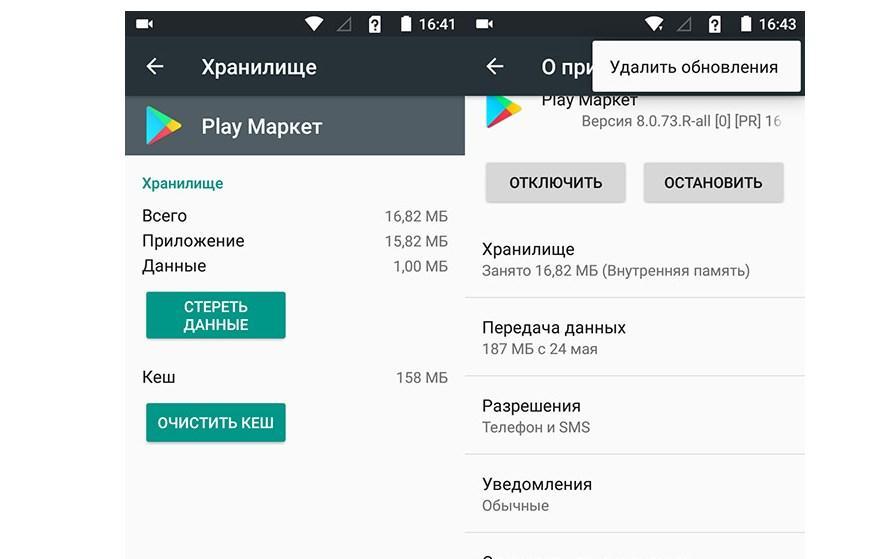 При этом приложение будет обновлено автоматически, вам нужно только ждать. По времени это может занять как 5 минут, так и несколько часов — вероятно, зависит от пропускного канала.
При этом приложение будет обновлено автоматически, вам нужно только ждать. По времени это может занять как 5 минут, так и несколько часов — вероятно, зависит от пропускного канала.
А вот если последняя версия приложения уже установлена, тогда вас ждете сообщение «Обновлений для Play Маркета нет».
Как обновить Play Market вручную?
Не все знают, что Плей Маркет можно обновить даже в том случае, если установлена последняя версия приложения — просто обновления для него предварительно надо удалить. Это может понадобиться, если приложение неправильно работает, выдает ошибки и т.п.
Пока Play Market трогать не нужно — зайдите в приложение «Настройки».
Открываете список приложений.
Находите и тапаете по приложению с названием «Google Play Маркет».
Теперь нужно найти кнопку для удаления обновлений. У нас она спрятана под тремя точками в правой верхней части страницы. Нажимаете.
Нажмите ОК для подтверждения действия.
Удаление обновлений завершено.
Теперь открываете Play Market, заходите в меню, выбираете «Настройки», тапаете по строчке «Версия Play Маркета» и видите сообщение, что Play Market будет обновлен.
А что будет, если не нажать на строчку? Обновление в любом случае должно загрузиться в автоматическом режиме без помощи пользователя. Другое дело, если этого не произошло, что может говорить о сбое в системе.
Как обновить приложение Google Play Store на телефоне или планшете Android
Как и приложения, приложение Google Play Store необходимо время от времени обновлять, чтобы Google мог предоставить своему цифровому магазину новые функции, улучшения стабильности и т. Д. и визуальные изменения. Мы поможем вам проверить и обновить приложение Google Play, если там что-нибудь есть. Потому что, как и вы, мы любим получать обновления приложений.
Нажмите на паузу для получения инструкций.
1. Разблокируйте телефон, пролистайте главный экран или панель приложений и найдите приложение Google Play.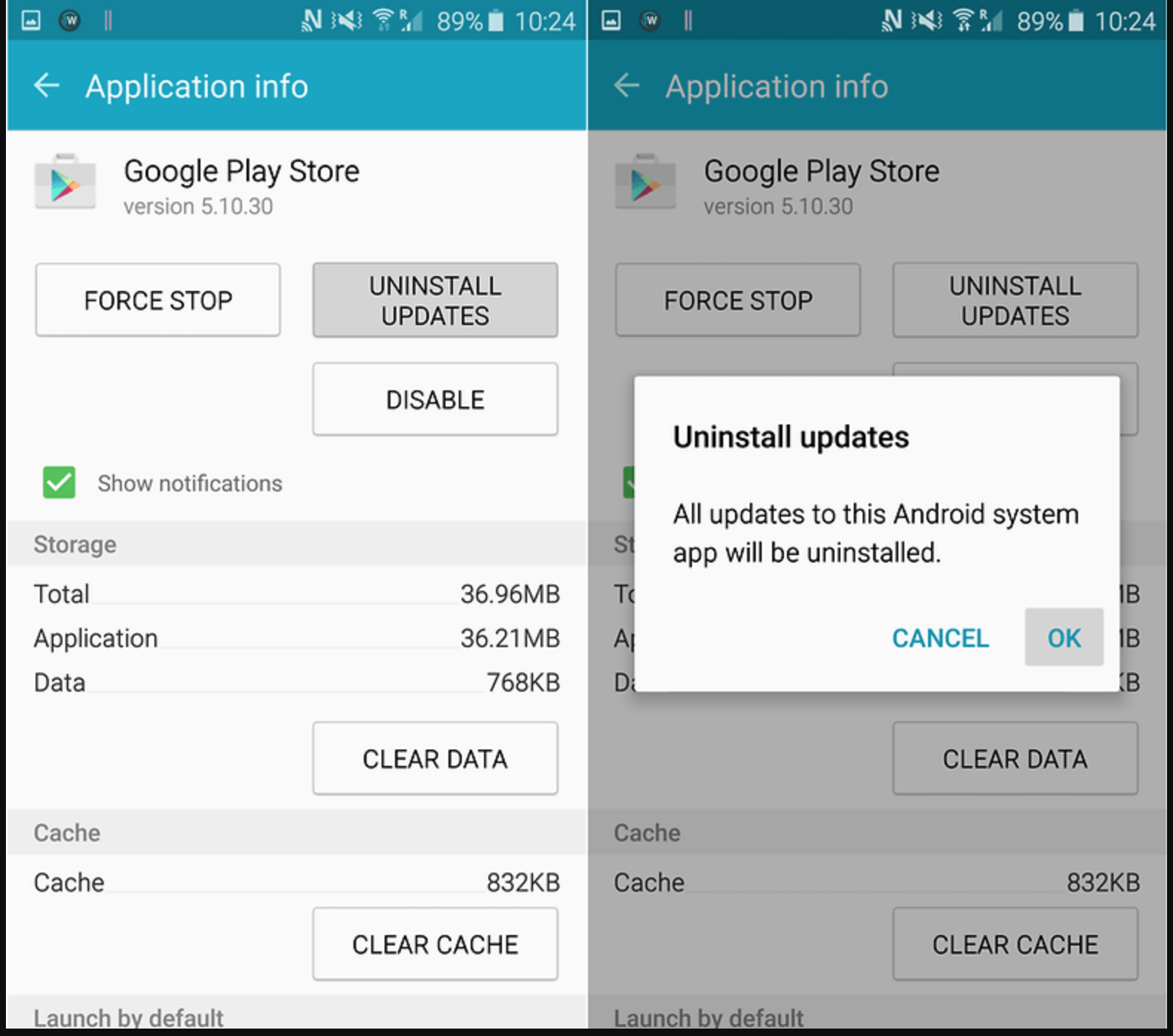 Это маленький разноцветный треугольник. Откройте приложение.
Это маленький разноцветный треугольник. Откройте приложение.
2. Теперь, когда вы находитесь в приложении, которое мы проверяем на предмет обновления, проведите слева направо по дисплею вашего устройства. Появится выдвигающееся меню. В качестве альтернативы вы можете нажать специальную кнопку слайд-меню, которая находится слева от «Google Play» в строке поиска приложения.
3. Прокрутите немного вниз и найдите Настройки . Выберите это.
4. Спуститесь в нижнюю часть экрана настроек, пока не дойдете до раздела About . Здесь вы найдете версию из Play Маркета на своем устройстве. Чтобы проверить, обновлено оно или нет, коснитесь любого места в версии Play Store.
5. Если обновление недоступно, приложение Google Play сообщит вам, что «Google Play Store обновлен». Но если нужно загрузить обновление, оно начнется немедленно.
Выполнение всех этих шагов гарантирует, что ваш телефон или планшет под управлением Android будет иметь последнюю версию Play Store в приложении Google Play.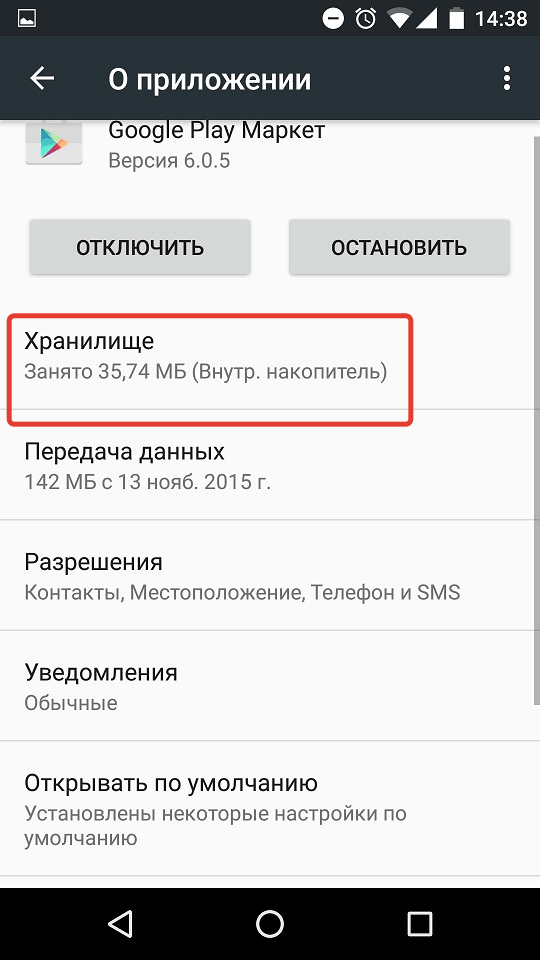
Обновлено в июле 2019 г. для новых версий Google Play Store.
Джаред родился на юге Алабамы. В рабочее время он продает телефоны, а в свободное время — пишет о них. Энтузиазм Android начался с оригинального Motorola Droid, но технический энтузиазм в настоящее время охватывает практически все. Ему нравятся компьютерные игры, линейка Moto Z от Lenovo и хорошее приложение для повышения производительности.
Как принудительно обновить магазин Google Play на Android
Если у вас нет последней версии Google Play Store, вы можете принудительно выполнить обновление, используя этот скрытый параметр.
Как и все приложения, сам Google Play Store периодически получает обновления, но Google Play Store не является приложением в традиционном смысле.Его нет в самом магазине, и, поскольку его нет в списке, он не будет отображаться в вашем списке приложений, которые нужно обновить.
Вместо этого Google автоматически обновляет ваше приложение в фоновом режиме, когда это необходимо; у вас нет ввода.
Но что произойдет, если у вас нет последней версии Google Play Store? Из-за особенностей работы развертывания вы можете использовать две разные версии приложения на двух разных устройствах.Вот что вы можете сделать, чтобы принудительно обновить до последней версии.
Как заставить магазин Google Play обновить
галерея изображений (2 изображения) ЗакрыватьИзображение 1 из 2
Изображение 2 из 2
Заставить Google Play Store обновиться очень легко, но вы никогда не найдете настройку без предупреждения. Просто следуйте простым пошаговым инструкциям ниже:
Просто следуйте простым пошаговым инструкциям ниже:
- Откройте приложение Google Play Store.
- Нажмите на значок меню в верхнем левом углу.
- Прокрутите вниз до Настройки и нажмите на ссылку.
- Снова прокрутите список до конца; вы найдете Play Store версии .
- Одно нажатие на Play Store версии .
Теперь произойдет одно из двух. Либо вы увидите на экране сообщение, подтверждающее, что ваше приложение Play Store обновлено, либо приложение автоматически начнет обновление в фоновом режиме. Когда обновление будет завершено, вы получите уведомление.
Чтобы узнать больше о хитростях Android, ознакомьтесь с нашими статьями о хитростях навигации Google Map для Android, хитростях YouTube для Android и трюках с режимом полета для Android.Также полезно знать, как изменить настройку страны / региона в магазине Google Play при переезде.
У вас есть еще одна проблема с Google Play Store? Здесь вы можете найти исправление:
Кредит изображения: Mactrunk / Depositphotos
Как хакеры крадут ваш пароль Wi-Fi и как это остановитьХакеры знают, как взломать ваш пароль Wi-Fi.Вот почему и как вы можете помешать им взломать ваш пароль.
Читать далее
Об авторе Дэн Прайс (Опубликовано 1574 статей)Дэн присоединился к MakeUseOf в 2014 году и является директором по партнерству с июля 2020 года.Обращайтесь к нему с вопросами о спонсируемом контенте, партнерских соглашениях, рекламных акциях и любых других формах партнерства. Вы также можете найти его каждый год бродящим по выставочной площадке CES в Лас-Вегасе, поздоровайтесь, если собираетесь. До своей писательской карьеры он был финансовым консультантом.
Более От Дэна ПрайсаПодпишитесь на нашу рассылку новостей
Подпишитесь на нашу рассылку, чтобы получать технические советы, обзоры, бесплатные электронные книги и эксклюзивные предложения!
Еще один шаг…!
Подтвердите свой адрес электронной почты в только что отправленном вам электронном письме.
Как обновить сервисы Google Play на телефоне Android
- Чтобы обновить сервисы Google Play на устройстве Android, перейдите в меню «Приложения и уведомления» в настройках.
- Сервисы Google Play позволяют вашим приложениям Android подключаться к Интернету и взаимодействовать с Google.
- Обновление сервисов Google Play может решить проблемы с приложениями и помочь вашему устройству Android работать быстрее.
- Если обновление сервисов Google Play не помогает, вы также можете очистить кеш и данные.
- Чтобы узнать больше, посетите техническую библиотеку Business Insider .
Сервисы Google Play являются неотъемлемой частью операционной системы Android. Они позволяют многим приложениям, включая сторонние приложения и игры, обмениваться информацией с Google.Это может включать в себя получение маршрутов из Google Maps, выполнение поиска в Google, вход в свою учетную запись Google и многое другое.
Сервисы Google Play обычно обновляются автоматически. Но если у вас возникла проблема с телефоном и вы подозреваете, что виноваты Службы Google Play или в контрольном списке для устранения неполадок рекомендуется обновить Службы Google Play, вот как это сделать.
Как обновить сервисы Google Play на Android1. Запустите приложение «Настройки» на телефоне Android.
2. Нажмите «Приложения и уведомления». Если на вашем устройстве Android нет этой опции, нажмите «Приложения».
Начните обновление, найдя Сервисы Google Play в настройках приложений или приложений и уведомлений.Дэйв Джонсон / Business Insider3. Нажмите «Просмотреть все приложения», если у вас есть такая возможность. В противном случае вы уже должны увидеть список всех своих приложений.
4. Нажмите «Сервисы Google Play».
5. Прокрутите страницу вниз и нажмите «Дополнительно», затем «Сведения о приложении». Если вы этого не видите, просто выберите «Сведения о приложении в магазине.«
Нажав на ссылку для получения сведений о приложении, вы автоматически перейдете в раздел Google Play Store для сервисов Google Play. Дэйв Джонсон / Business Insider6. В магазине Google Play, если вы видите «Установить» вверху экрана, нажмите на него. Если доступно обновление, нажмите «Обновить». Если вы видите только «Деактивировать», значит, ваши сервисы Google Play уже обновлены.
Установите обновление, если оно доступно.Дэйв Джонсон / Business Insider Как устранить неполадки в сервисах Google PlayЕсли у вас по-прежнему возникают проблемы с сервисами Google Play, вам следует очистить его тайник и данные. Вы можете очистить кеш без риска, но если вы очистите данные, вам нужно будет снова войти в свою учетную запись Google, поэтому убедитесь, что у вас есть имя пользователя и пароль.
1. Запустите приложение «Настройки» на телефоне Android.
2. Нажмите «Приложения и уведомления» или «Приложения», если это ваш единственный вариант.
3. Нажмите «Просмотреть все приложения», если у вас есть такая возможность. В противном случае вы уже должны увидеть список всех своих приложений.
4. Нажмите «Сервисы Google Play».
5. Нажмите «Хранилище».
6. Чтобы очистить кеш, нажмите «Очистить кеш».
7. Чтобы очистить данные, нажмите «Очистить хранилище» или «Управление хранилищем», а затем нажмите «Очистить все данные».
Очистите кеш и данные, чтобы решить проблемы с сервисами Google Play. Дэйв Джонсон / Business InsiderМишель Гринли способствовала созданию более ранней версии этой статьи.
Как установить и загрузить магазин Google Play
Эдгар Сервантес / Android Authority
Магазин Google Play получает частые обновления, и это отличная новость. Не очень хорошая новость заключается в том, что получение последней итерации может занять недели, а у некоторых и больше. Базовая функциональность никогда не меняется, поэтому не так уж и плохо застрять на более старой версии. Тем не менее, мы понимаем стремление установить на свое устройство самую последнюю и лучшую версию.
Хотите обновить Google Play Store на своем устройстве? Вот как.
Шаг 1. Проверьте текущую версию
Первое, что вам нужно сделать, это посмотреть, какая у вас версия, чтобы убедиться, что вы загружаете последнюю версию из Google Play Store.
Это можно сделать следующим образом:
- Откройте приложение «Google Play Маркет».
- Откройте настройки.
- Прокрутите вниз. Там вы найдете «версию для Play Маркета».
Это важно, потому что вы не хотите случайно установить старую версию Google Play.Вы также должны убедиться, что загружаете версию, совместимую с вашим телефоном. Это не должно быть большой проблемой, если вы не используете какую-нибудь древнюю версию Android, например 2.3 Gingerbread — в таком случае, вероятно, пора заменить свой телефон!
Шаг 2. Загрузите Google Play Store через APK.
Это довольно очевидный шаг. Google Play Store поставляется в формате APK, как и любое другое приложение для Android. Вы можете загружать APK-файлы с веб-сайтов, технических блогов, а также проверенных людей на форумах или других местах.Однако на данный момент APKMirror, вероятно, ваш лучший выбор для надежных APK-файлов Google Play Store. Вот краткое руководство по загрузке приложения Play Store:
- Перейдите по этой ссылке, нажав здесь.
- Найдите нужную версию Play Store. Если вам нужна более новая версия, укажите свою текущую версию и посмотрите, доступна ли новая.
- Загрузите приложение, следуя инструкциям на веб-сайте.
Есть и другие места, куда были загружены последние APK-файлы Play Store.Однако APKMirror — это самый простой способ, которому люди обычно доверяют. У вас не должно возникнуть проблем с его получением оттуда.
Это приглашение появится на Android 8.0 и более поздних версиях. Вы должны предоставить отдельным приложениям возможность устанавливать приложения в более новых версиях Android.
Шаг 3. Выполните действия с разрешениями безопасности
Параметр «Неизвестные источники» был частью Android уже много лет. Когда он отключен, он не позволяет пользователям (и другим приложениям) устанавливать приложения из любого места, кроме Google Play Store.Android Oreo изменил это на разрешение для каждого приложения, а не на системную настройку. Таким образом, у этого есть две разные части.
До Android Oreo:
- Войдите в настройки вашего устройства.
- Зайдите в «Безопасность».
- Найдите параметр Неизвестные источники и установите флажок. Появится предупреждение, которое вам обязательно стоит прочитать. После этого нажмите «ОК», и это позволит вам установить APK из неизвестных источников.
Если Неизвестные источники нет в настройках безопасности, попробуйте найти его в настройках конфиденциальности или в настройках приложений (приложений).
После Android Oreo:
- Начните установку с помощью обозревателя файлов или веб-обозревателя.
- Android сообщит вам, что у приложения нет разрешения на установку APK. Нажмите кнопку доступных настроек в этом запросе.
- В следующем меню установите флажок, позволяющий этому приложению устанавливать APK.
- Нажмите кнопку «Назад», чтобы вернуться к установке.
Это немного сложнее, но компромисс — лучшая безопасность, потому что единственное приложение, которое может устанавливать сторонние APK, — это то, для которого вы только что дали разрешение, в отличие от общесистемных настроек в предыдущих версиях Android.
Шаг 4. Используйте файловый менеджер и установите Google Play Store
Теперь, когда все готово, пора установить эту штуку. Используйте свой любимый файловый браузер. Для тех, у кого его нет, вы можете посмотреть наши рекомендации здесь!
- Откройте браузер файлов и перейдите туда, где вы скачали APK-файл Google Play Store. Если вы скачали его на свое устройство, он будет на вашей SD-карте в папке «Загрузки».
- Как только вы найдете APK, нажмите на него.Может появиться всплывающее окно в зависимости от приложений, установленных на вашем устройстве, с вопросом, какое приложение вы хотите использовать. В этом случае щелкните «Установщик пакетов».
- На следующем экране прочтите все изменения разрешений (обычно их нет) и нажмите «Установить». Когда все будет готово, на вашем устройстве будет установлена последняя версия Google Play Store.
Эй, у тебя получилось! Подождите, остался еще один шаг!
Шаг 5. Отключите неизвестные источники
Если оставить флажок Неизвестные источники установленным, это серьезная дыра в безопасности, которая может вызвать проблемы в будущем.Лучший способ обезопасить себя — это вернуться и выключить это! Если у вас Android Oreo или более поздняя версия, все готово и вы можете пропустить этот шаг, потому что этих настроек больше нет в вашем телефоне.
Pre-Android Oreo:
- Вернитесь в настройки вашего устройства.
- Вернитесь в настройки безопасности, настройки конфиденциальности или настройки приложения (где бы вы ни находили это в последний раз).
- Снимите флажок. Это предотвратит установку приложений всем (кроме Play Store).Вы всегда можете снова установить флажок позже, если вам понадобится сделать это снова.
Вероятно, это причина, по которой они изменили его в Android Oreo, и, вероятно, это так.
Android Oreo и более поздние версии:
- Зайдите в настройки устройства, а затем нажмите на опцию «Приложения».
- Прокрутите и найдите приложение, которое вы использовали для установки Play Store. Обычно это тот же браузер, с которым вы загрузили Play Маркет. Коснитесь его.
- На следующей странице проверяйте его разрешения, пока не найдете раздел неизвестных источников.Снимите флажок, чтобы удалить разрешение на установку приложений за пределами Google Play.
- Обратите внимание на — этот процесс может меняться от телефона к телефону. Даже стандартный Android немного отличается от Android Oreo на Android 11 при выполнении этой задачи. Если вы не можете найти его изначально, продолжайте поиски. Ты не сумасшедший, наверное, просто немного в другом месте.
Теперь вы знаете, как загрузить Google Play Store, чтобы убедиться, что у вас установлена последняя версия. Этот метод будет работать практически на любом устройстве Android, но могут быть небольшие различия в зависимости от вашей версии Android и OEM.Имейте в виду, что это не будет работать на устройствах Amazon Kindle Fire. Это совершенно другой процесс, который также может потребовать от вас рутирования устройства.
Как обновить Play Store: 3 основных способа
Google Play Store — это наш шлюз для загрузки тысяч приложений, доступных для Android. Официальный магазин приложений Google, ранее известный как Android Market, теперь помимо приложений предлагает книги, журналы, фильмы, музыку и т. Д. Как и другие приложения, которые можно обновлять в любое время, Google не предоставляет такую возможность для обновления Play Store.Он автоматически обновляет Play Store в фоновом режиме.
Однако иногда по определенным причинам Play Маркет может перестать работать или не обновляется автоматически. Также может быть, что приложения не загружаются из-за устаревшей версии Play Store.
В подобных случаях необходимо либо вручную обновить Play Store, либо заставить его искать обновления. Это именно то, что мы собираемся обсудить сегодня.
Давайте рассмотрим три метода, с помощью которых вы можете вручную обновить Play Маркет на Android.
Метод 1: Из настроек Play Store
Мы знаем, что Google Play Store обновляется автоматически. Но вы также можете найти обновление, зайдя в настройки Play Store.
Выполните следующие действия.
Шаг 1: Откройте приложение Play Store на своем телефоне. Затем коснитесь горизонтального меню с тремя полосами в верхнем левом углу. В меню коснитесь «Настройки».
Шаг 2: Прокрутите страницу настроек вниз и найдите версию Play Store.Нажмите на него. Если доступно обновление, Play Store начнет обновляться автоматически. Если в вашем магазине Google Play установлена последняя версия, вы получите всплывающее сообщение: «Google Play Store обновлен».
Метод 2: Очистить данные Play Store
Другой способ принудительного автоматического обновления Play Store — очистить его данные. Когда вы это сделаете, Google автоматически проверит наличие последних обновлений.
Чтобы очистить данные Play Store, выполните следующие действия.
Шаг 1: Откройте «Настройки» устройства из быстрого меню или коснувшись значка «Настройки».
Шаг 2: Нажмите «Приложения» / «Диспетчер приложений» / «Установленные приложения» в зависимости от используемого телефона. Затем в разделе «Все приложения» найдите Google Play Store. Нажмите на него.
Шаг 3: В информации о приложении в Google Play Store нажмите «Хранилище». На экране «Хранилище» нажмите «Очистить хранилище / Очистить данные».
Шаг 4 : Перезагрузите устройство и подождите 2-3 минуты, чтобы Play Store обновился автоматически.
Совет: Если у вас возникла проблема с Play Store, попробуйте также очистить кэш и данные сервисов Google Play.Для этого на шаге 2 найдите службы Google Play, а затем выполните шаги 3 и 4.
Получите обновление
Это были три совета Play Store по обновлению приложения на вашем устройстве. Сообщите нам, если вы знаете о каком-либо другом методе, в комментариях ниже.
Вышеупомянутая статья может содержать партнерские ссылки, которые помогают поддерживать Guiding Tech. Однако это не влияет на нашу редакционную честность. Содержание остается непредвзятым и достоверным.
Как вручную обновить магазин Google Play до последней версии?
Google Play Store — это магазин приложений по умолчанию для всех Android-смартфонов, который довольно часто получает обновления. Хотя это хорошо — держать обновления в магазине приложений, но появление последнего обновления на вашем устройстве может занять несколько дней / недель.
Все обновления магазина Google Play являются основными и могут не приносить что-то новое с каждым обновлением, но исправляют существующие ошибки и делают приложение еще более безопасным.Теперь вы можете подумать, что все приложения, загруженные из магазина Play, могут быть обновлены там сами, но как обновить магазин Play? Вот как.
Читайте также: Обзоры смартфонов
Как вручную обновить Google Play
Хотя официального способа обновления Google Play Store не существует, кроме ожидания обновления по воздуху (OTA). Но это может занять несколько дней, поскольку эти обновления выпускаются партиями в зависимости от вашего смартфона и вашего геолокации.
Шаг 1. Загрузка через APK-файл
Лучший способ обновить Google Play Store — загрузить APK-файл из Play Store и установить его на свой смартфон. Вы можете загрузить файл apk Google Play Store со многих надежных сайтов-зеркал apk и установить его на свое устройство. Вот как это сделать:
1: Загрузите APK-файл Play Store из APKMirror
2: Загрузите приложение, следуя инструкциям на веб-сайте.
3. Теперь в Google Chrome появится всплывающее окно с сообщением: «Этот тип файла может нанести вред вашему устройству.». Нажмите «ОК», чтобы закрыть это всплывающее окно и начать загрузку файла.
Также читайте: Лучшие мобильные телефоны до 10000
Шаг 2. Включите разрешения безопасности
ОС Androidпо умолчанию не позволяет пользователям устанавливать сторонние apk на устройство из соображений безопасности. После того, как вы загрузите файл apk и нажмете на него для установки, вы увидите всплывающее окно для включения неизвестных источников, и как только вы включите его, вы сможете установить apk. Кроме того, вы можете вручную отключить ограничение безопасности, выполнив следующие действия.
- Перейдите в меню настроек вашего смартфона.
- Перейдите к « Security ».
- Найдите опцию « Неизвестные источники », нажмите на нее и включите.
- Появляется всплывающее сообщение. Согласитесь с его условиями и продолжайте.
- Наконец, нажмите « OK ».
Это позволит вам установить любые типы файлов APK из неизвестных источников. В некоторых случаях используйте параметр поиска неизвестных источников в настройках конфиденциальности или в настройках приложения вместо поиска в настройках устройства.
Также читайте: Как исправить изображения WhatsApp, не отображаемые в галерее | Android и iOS
Шаг 3. Найдите файл APK с помощью диспетчера файлов
Загруженный файл обычно сохраняется в папке «Загрузки» в диспетчере файлов. Чтобы найти диспетчер файлов, просто найдите «Диспетчер файлов» на экране запуска приложений, откройте диспетчер файлов, перейдите в папку «Загрузки» и найдите файл. Название apk для Google Play Store будет выглядеть так: com.android.vending_xyz_apkmirror.com.apk », где« xyz »представляет номер версии.
Также читайте: 10 лучших советов, которые помогут улучшить ваши прогнозы и добиться победы во сне 11
Шаг 4. Установка APK вручную
1. После того, как вы нашли APK-файл Google Play Store с помощью диспетчера файлов, как описано в шаге 3.
2. Теперь щелкните файл APK, и установка начнется.
3. Появится всплывающее окно с названием приложения и сообщением «Вы хотите установить это приложение».Щелкните Install , чтобы продолжить.
Если вы не можете найти файловый менеджер, вы можете загрузить следующие приложения:
файлов от Google | Проводник FX
Шаг 5. Отключите неизвестные источники
После завершения процесса установки вы можете отключить разрешение приложения на отключение неизвестных источников. Для этого выполните следующие действия:
- Открыть меню настроек
- Найдите «Настройки безопасности» или найдите «Неизвестные источники» в строке поиска в меню настроек.
- Теперь снимите флажок перед Неизвестными источниками, чтобы отключить настройки.
Вы должны оставить этот параметр отключенным, чтобы избежать установки любых неавторизованных приложений.
Также читайте: Лучшие смартфоны, которые должен купить студент
Шаг 6. Проверьте версию нового магазина Google Play
Чтобы убедиться, что обновление было завершено или нет, вы можете проверить номер версии в Play Store. Для этого:
- Запустите приложение «Play Маркет».
- Выдвиньте меню бургера
- Нажмите на настройки
- Прокрутите вниз
- Найдите номер версии в разделе « Play Store Version » в разделе About
- Там вы найдете номер сборки ‘ Вход. Нажмите на него.
- Если доступно обновление, вы получите всплывающее сообщение.
- Если обновление не требуется, вы получите всплывающее окно с сообщением «Google Play Store обновлен».
Обратите внимание, что обновление Play Store не повлияет на какие-либо данные или настройки, доступные в магазине Play.
Также читайте: 9 вещей, которые нужно сделать с вашим новым телефоном Android
Это резюмирует наше руководство по ручному обновлению Google Play Store. Обязательно обновляйте игровой магазин и проверяйте наличие обновлений каждую неделю, а в случае появления новой версии обязательно обновляйте ее, как только она появится.
Чтобы узнать последние новости о смартфонах , оставайтесь с нами на Cashify. Мы также предлагаем сравнить мобильные телефоны , чтобы вы могли определить лучший телефон перед покупкой.
3 способа обновить магазин Google Play до последней версии — гаджеты для использования
Google часто обновляет Play Store, чтобы исправить ошибки и добавить новые функции. Недавно было выпущено новое обновление, избавляющее от гамбургер-меню. Однако пока не все его получили. Это довольно распространено в Play Store, поскольку его нельзя обновлять, как другие приложения в магазине. В любом случае, очень возможно принудительно обновить приложение Google Play Store на Android. Ниже мы упомянули несколько простых и быстрых способов вручную обновить Google Play Store до последней версии.
Связанные | Уловка для получения возмещения за покупки в приложении в магазине Google Play
Обновите Google Play Store до последней версии вручную
Возможно, вы захотите обновить Play Store до последней версии по разным причинам — возможно, ваша текущая версия содержит ошибки, или, может быть, вам нужен новый пользовательский интерфейс. Какой бы ни была причина, вы всегда можете обновить приложение Play Store вручную на своем телефоне Android.
Ниже мы упомянули три удобных метода, в том числе обновление Play Store из приложения, принудительное автоматическое обновление и загрузку обновленного APK.
1. Обновление из настроек Play Store
Play Маркет не позволяет вам обновляться, как другие приложения. Однако у него есть возможность проверять наличие обновлений, скрытых в настройках Play Store.
- Запустите Google Play Store на своем телефоне Android.
- Откройте меню и выберите Настройки .
- В настройках нажимаем на О .
- Затем щелкните Play Store версии .
- Пользователи старого пользовательского интерфейса могут напрямую открывать настройки и искать версию в Play Store.
Если доступно обновление, Play Store начнет обновляться автоматически. Однако, если его нет, вы увидите всплывающее сообщение с надписью «Google Play Store обновлен».
2. Очистить данные Play Store
Google Play Store обычно обновляется самостоятельно. Однако, если он не обновляется автоматически, несмотря на то, что он подключен к надежной сети Wi-Fi, вы можете попробовать очистить его данные, чтобы принудительно проверить наличие обновлений.
- Откройте Настройки на своем телефоне.
- Перейдите в раздел Все приложения .
- Здесь найдите Google Play Store. Нажмите на него.
- Щелкните Storage и очистите хранилище или данные.
- Нажмите OK для подтверждения.
- Теперь перезагрузите телефон и дождитесь автоматического обновления Play Store.
3. Установите Play Store Update APK
Если ничего не работает, вы можете вручную загрузить и установить последнюю версию APK-файла Google Play Store на свой телефон.Следуйте пошаговой инструкции ниже.
Шаг 1. Загрузите APK-файл Play Store
- Откройте браузер на телефоне.
- Зайдите на сайт APKMirror.
- Прокрутите вниз и загрузите последнюю версию Play Store.
- Обязательно загрузите тот, который совместим с вашим телефоном.
Шаг 2. Разрешить установку приложений из неизвестного источника
Если вы до сих пор не загружали APK-файл на свой телефон, вы увидите всплывающее окно с просьбой включить неизвестные источники.Не волнуйтесь; это мера безопасности, которой Android следует по умолчанию. Разрешите устанавливать приложения для вашего браузера. Затем вы можете продолжить установку.
Шаг 3. Установите APK для обновления магазина Google Play
Коснитесь загруженного файла APK. Затем нажмите «Установить» и дождитесь завершения установки. На некоторых телефонах браузер может сказать «невозможно открыть файл». В этом случае откройте диспетчер файлов, перейдите в папку «Загрузки» и установите APK. Play Маркет теперь будет успешно обновлен на вашем телефоне.
Устранение проблем с Google Play Store
Если вы столкнулись с какими-либо проблемами в Play Маркете, такими как зависание загрузки, не обновление приложений или сбой в Play Маркете, мы рекомендуем очистить данные и кэш для них в настройках телефона. Вы также можете попробовать загрузить другие версии.
В случае незавершенных загрузок следуйте нашему руководству по исправлению нерешенных проблем с загрузкой в Google Play Store. Принимая во внимание, что пользователи Android 10 могут щелкнуть здесь, если приложения не обновляются.
Завершение
Это были несколько быстрых способов обновить Google Play Store до последней версии на Android.Я надеюсь, что теперь вы можете установить последнее обновление Play Маркета на свое устройство вручную. Однако, если вы все еще сталкиваетесь с какими-либо проблемами, не стесняйтесь обращаться к ним через комментарии ниже. Следите за новостями, чтобы получить больше советов, уловок и практических рекомендаций.
.Вы также можете подписаться на нас, чтобы получать мгновенные технические новости по телефону Google News или получать советы и рекомендации, обзоры смартфонов и гаджетов, присоединяться к GadgetsToUse Telegram Group или для получения последних видеообзоров подписаться на канал GadgetsToUse Youtube.


 На следующем экране включите переключатель «Разрешить из этого источника».
На следующем экране включите переключатель «Разрешить из этого источника».